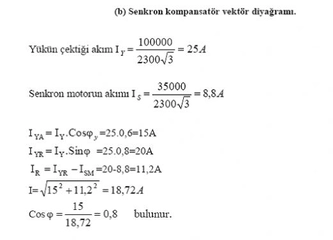
Excel'de toplama işlemi için hangi formülü kullanmalıyım?
Excel'de toplama işlemleri için farklı yöntemler ve formüller bulunmaktadır. Bu yazıda, SUM fonksiyonu, Autosum özelliği, SUMIF ve SUMIFS gibi koșullu toplama yöntemleri ile hücre seçimi yaparak toplama gibi pratik teknikler ele alınmaktadır. Verilerinizi daha etkili analiz etmek için bu yöntemleri uygulayabilirsiniz.
Excel'de Toplama İşlemi İçin Hangi Formülü Kullanmalıyım?Excel, verilerinizi analiz etmek ve yönetmek için güçlü bir araçtır. Bu yazıda, Excel'de toplama işlemleri için kullanabileceğiniz formülleri ve yöntemleri detaylı bir şekilde inceleyeceğiz. 1. Temel Toplama İşlemi: SUM Fonksiyonu Excel'de toplama işleminin en yaygın yöntemi SUM fonksiyonudur. Bu fonksiyon, belirli bir hücre aralığındaki sayıları toplamak için kullanılır. Aşağıda SUM fonksiyonunun kullanımı hakkında detaylı bilgiler bulunmaktadır:
=SUM(A1:A10) =SUM(A1:A10, B1: B10) =SUM(A1, A2, A3) 2. Hızlı Toplama: Autosum Özelliği Excel, kullanıcıların toplama işlemini hızlı bir şekilde gerçekleştirmelerine olanak tanıyan bir "Autosum" özelliği sunar. Bu özellik, belirli bir hücre aralığındaki sayıları otomatik olarak toplamak için kullanılabilir. Autosum özelliğini kullanmak için şu adımları izleyebilirsiniz:
3. Koşullu Toplama: SUMIF ve SUMIFS Fonksiyonları Bazen, belirli koşullara uyan hücreleri toplamak isteyebilirsiniz. Bu durumda, SUMIF ve SUMIFS fonksiyonları oldukça kullanışlıdır.
=SUMIF(A1:A10, "X", B1: B10) =SUMIFS(C1: C10, A1:A10, "X", B1: B10, "Y") 4. Hücreleri Seçerek Toplama: Ctrl Tuşu ile Seçim Excel'de hücreleri toplamak için Ctrl tuşunu kullanarak farklı hücreleri seçebilir ve ardından SUM fonksiyonunu uygulayabilirsiniz. Bu yöntem, belirli hücreleri toplamak için oldukça pratiktir.
Sonuç Excel'de toplama işlemi yapmak için farklı yöntemler ve formüller bulunmaktadır. Temel SUM fonksiyonu, Autosum özelliği, koşullu toplama için SUMIF ve SUMIFS fonksiyonları ve hücreleri seçerek toplama yöntemleri, kullanıcıların ihtiyaçlarına göre farklı senaryoları karşılamak için kullanılabilir. Bu yöntemlerin her biri, kullanıcıların verileri daha etkili bir şekilde analiz etmelerine yardımcı olur. Excel'in bu güçlü özelliklerini kullanarak, verileriniz üzerindeki kontrolünüzü artırabilir ve daha verimli sonuçlar elde edebilirsiniz. Ekstra Bilgiler Excel, sadece toplama işlemleri için değil, aynı zamanda diğer matematiksel işlemler için de çeşitli fonksiyonlar sunmaktadır. Örneğin, ortalama almak için AVERAGE, en büyük değeri bulmak için MAX, en küçük değeri bulmak için ise MIN fonksiyonlarını kullanabilirsiniz. Bu fonksiyonlar, veri analizi yaparken oldukça faydalıdır. Ayrıca, Excel'de verilerinizi daha iyi organize etmek için tablolar ve grafikler oluşturabilirsiniz. Bu grafikler, verilerinizi görselleştirerek daha anlaşılır hale getirir. Bu bilgiler, Excel'de toplama işlemi yaparken ve veri analizi sürecinde size yardımcı olacaktır. |

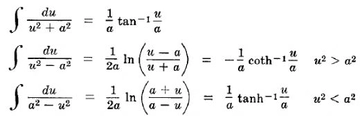
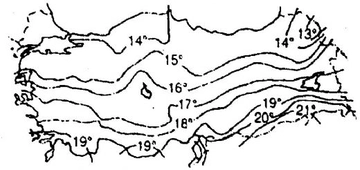
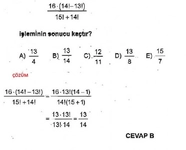




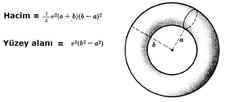

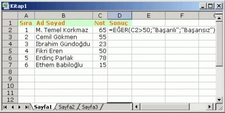
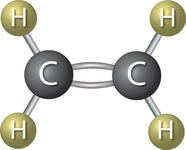

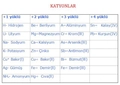
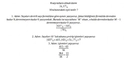


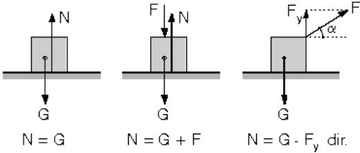

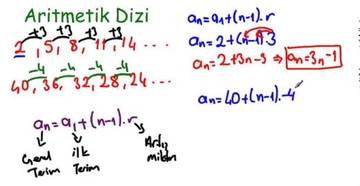
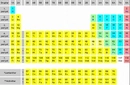
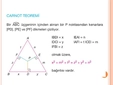


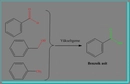


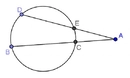

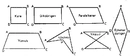
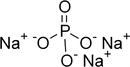

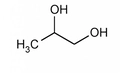


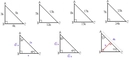
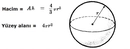


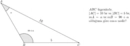



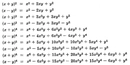

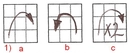
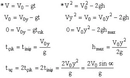
Excel'de toplama işlemi yapmak için hangi formülü kullanmanız gerektiğini merak ediyorsanız, SUM fonksiyonunu kullanmanın en yaygın yöntem olduğunu biliyor muydunuz? A1 ile A10 arasındaki hücrelerin toplamını almak için =SUM(A1:A10) formülünü yazmak yeterli. Peki ya birden fazla hücre aralığını toplamak isterseniz? O zaman =SUM(A1:A10, B1:B10) şeklinde bir formül kullanarak bunu kolayca yapabilirsiniz. Ayrıca, hızlı bir toplama için Autosum özelliğinin olduğunu biliyor muydunuz? Sadece toplama işlemi yapmak istediğiniz hücrenin yanındaki veya altındaki hücreyi seçip, Formüller sekmesinden Autosum seçeneğine tıklayarak Excel'in otomatik olarak önerdiği aralığı onaylayabilirsiniz. Belirli koşullara uyan hücreleri toplamak istiyorsanız, SUMIF ve SUMIFS fonksiyonları sizin için oldukça kullanışlı olabilir. Örneğin, belirli bir değeri içeren hücrelerin toplamını almak için =SUMIF(A1:A10, X, B1:B10) formülünü kullanabilirsiniz. Son olarak, Ctrl tuşuyla hürceleri seçerek toplama yapmanın pratik bir yol olduğunu da belirtmek isterim. Bu yöntemle istediğiniz hücreleri kolayca seçip toplamak için =SUM( yazmanız yeterli. Excel'de toplama işlemlerini yaparken bu yöntemleri kullanarak verilerinizi daha verimli bir şekilde analiz edebilirsiniz. Sizin favori toplama yönteminiz hangisi?
Ruhnevaz,
Excel'de Toplama İşlemleri hakkında verdiğiniz bilgiler oldukça faydalı. SUM fonksiyonunun yanı sıra, Autosum özelliği ile hızlı bir şekilde toplama işlemi yapmanın kolaylığı gerçekten dikkat çekici. Özellikle birden fazla hücre aralığını toplamak için kullanılan =SUM(A1:A10, B1:B10) formülü, farklı veri setlerini bir araya getirmek isteyenler için büyük bir kolaylık sağlıyor.
Koşullu Toplama için SUMIF ve SUMIFS fonksiyonlarının kullanışlılığını da vurgulamanız önemli. Bu fonksiyonlar, belirli kriterlere uyan verileri analiz etmek isteyenler için oldukça avantajlı. Örneğin, belirli bir değeri içeren hücrelerin toplamını almak, veri analizi süreçlerinde sıkça karşılaştığımız bir durum.
Son olarak, Ctrl tuşu ile hürceleri seçerek toplama yapmanın pratik bir yöntem olduğunu belirtmeniz de oldukça yerinde. Bu tür pratik yöntemler, kullanıcıların zamanını ve çabasını önemli ölçüde azaltıyor.
Favori Toplama Yöntemim ise kesinlikle Autosum özelliği. Hızlı ve verimli bir şekilde toplama işlemi yapabilmek benim için büyük bir avantaj. Sizin favori toplama yönteminiz hangisi?